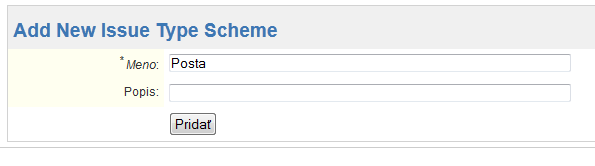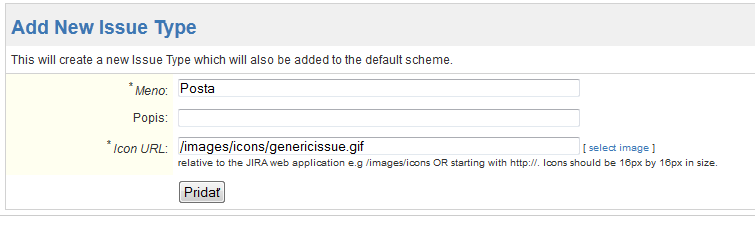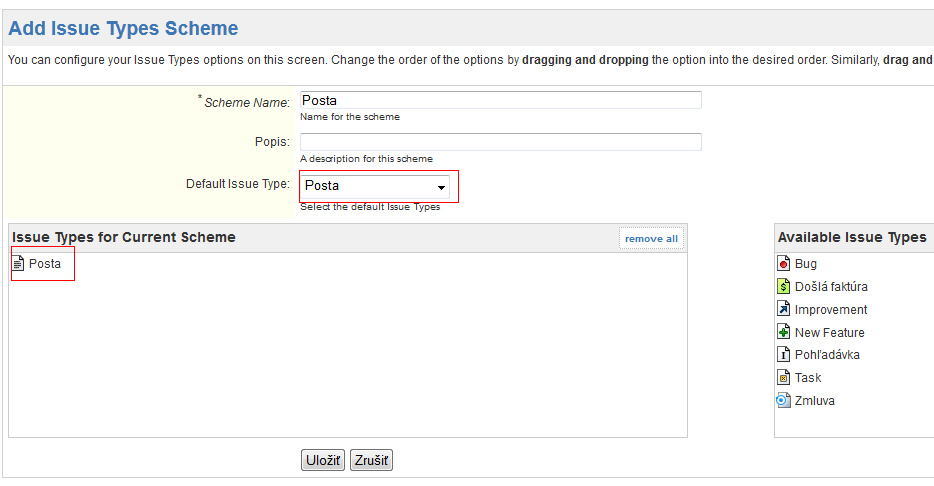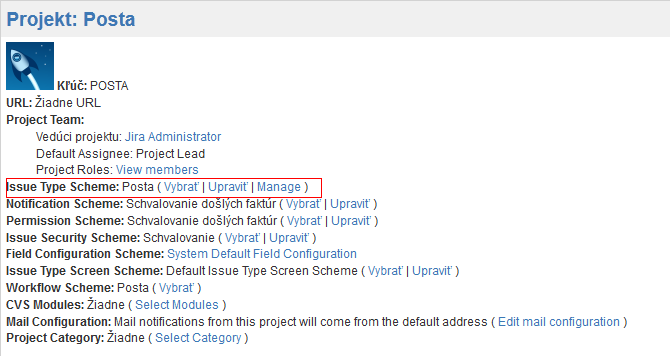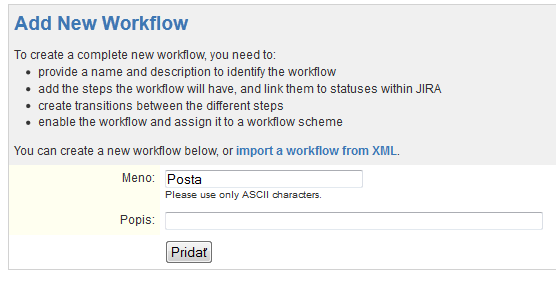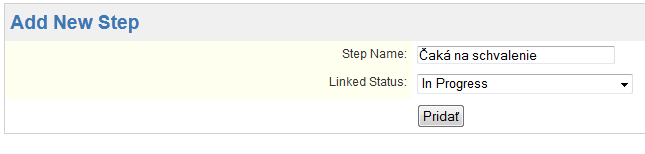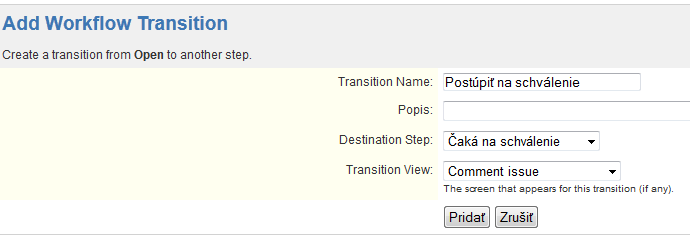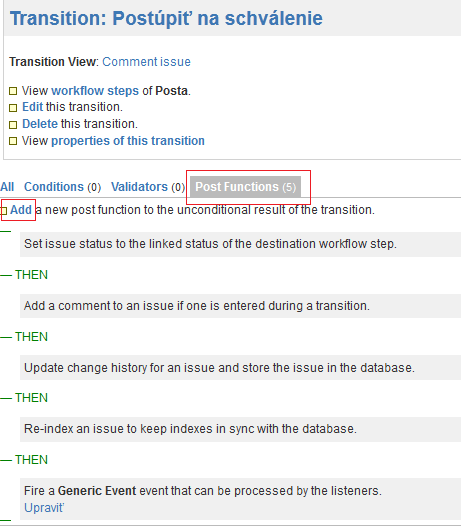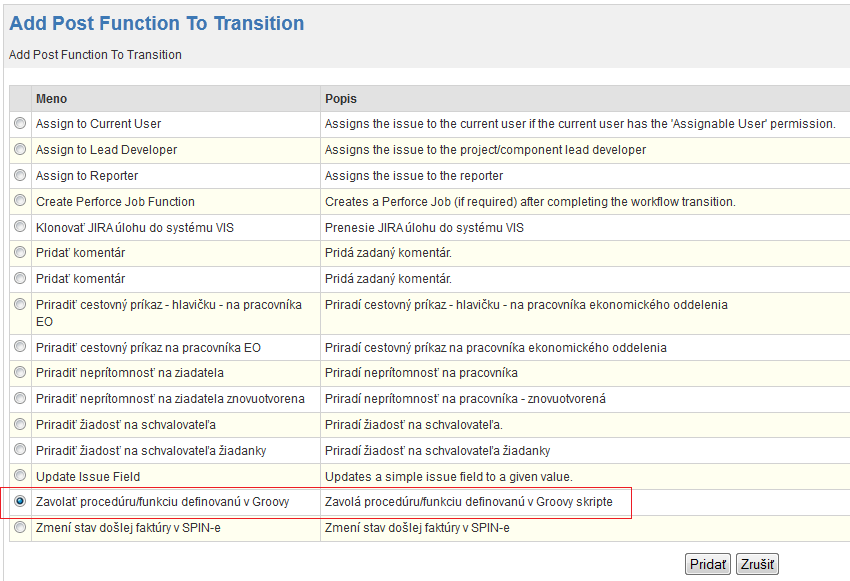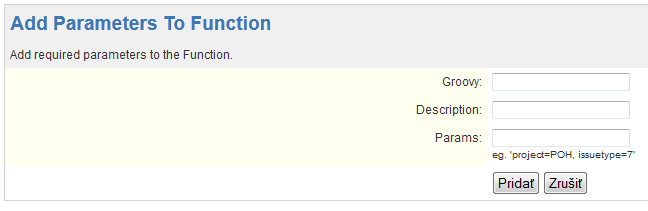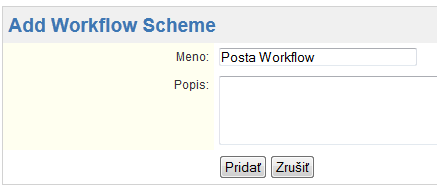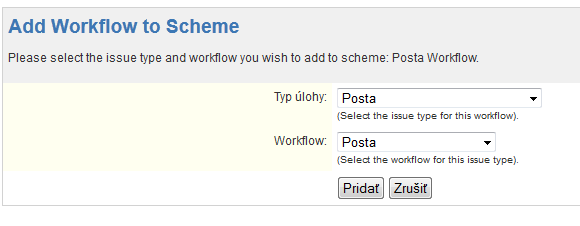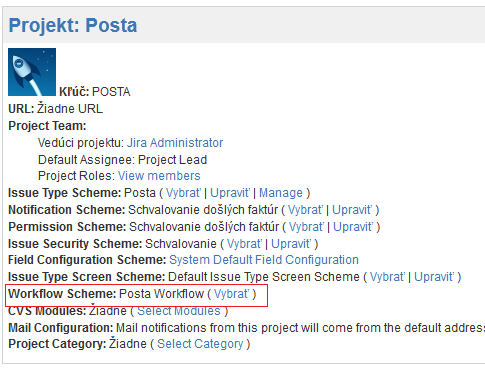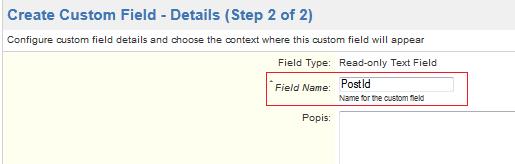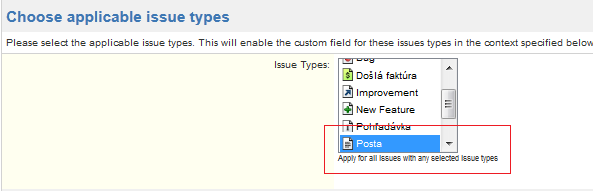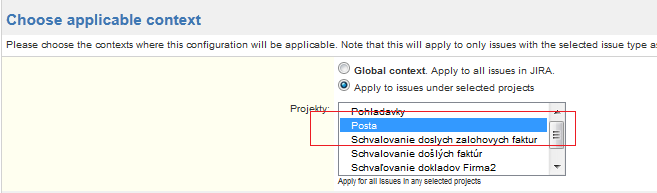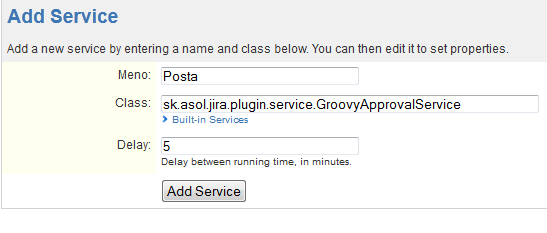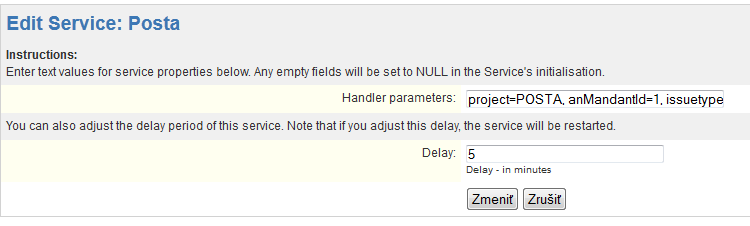Konfiguračný manuál pre schvaľovanie reklamácií zapísaných v prijatej pošte prostredníctvom Jira
| |
Táto stránka už nie je aktualizovaná. Aktuálnu dokumentáciu nájdete na odkaze: |
1.Inštalácia komponentov
1.1.Inštalácia JIRA Plugin Prepojenie JIRA a SPINu je urobené ako custom JIRA Plugin.
Všetky potrebné súbory sa nachádzajú na \\Source01\volumes\java\Builds\jira\ . Adresár asol-jira-common obsahuje spoločné kódy pre všetky pluginy. Adresár GroovyService obsahuje spoločné kódy pre všetky pluginy založené na programovacom jazyku Groovy. Adresár Post obsahuje skripty potrebné pre prepojenie JIRY so SPINom. Každý z adresárov obsahuje podadresáre s jednotlivými verziami pluginov (napr. Post-1.0). V tomto adresári sa nachádza adresár atlassian-jira, ktorý má rovnakú adresárovú štruktúru ako aplikácia JIRA. Tento adresár (zo spomenutých troch adresárov) stačí nakopírovať do %JIRA_DIR% (kde %JIRA_DIR% je domovský adresár aplikácie JIRA). Adresár deployment obsahuje najnovšie verzie všetkých pluginov (nielen pošty).
Po nakopírovaní súborov je potrebný reštart aplikácie JIRA.
Súbory nevyhnutné pre fungovanie: asol-jira-common-1.2.jar groovy-all-1.7.8.jar GroovyService-1.4.jar Post-1.0.jar PostService.groovy PostChangeStateFunction.groovy
Je dôležité odstrániť všetky predchádzajúce verzie pluginov a zároveň overiť kompatibilitu už nasadených pluginov (schvalovanie faktúr, cestovných príkazov a pod.)
1.2.Inštalácia balíka do SPINu Na strane SPINu treba vytvoriť: - Tabuľku WF_EP_JIRA - PL/SQL balík pkJiraWF - View jira_view_wf_rsd_posta
Postup pre novú inštaláciu je nasledovný:
1. rozbaľte súbory do jedného adresára: pkjirawf.pck wf_jira_setup.sql jira_view_wf_df_forapproval.pdc
2. prihláste sa do sqlplus, do databázy SPINu ako používateľ DL
3. spustite skript @wf_jira_setup.sql. Tento skript sa odvoláva na ďalšie dva súbory, preto musia byť v tom istom adresári a s presne týmito názvami.
4. Spustit skript jira_view_wf_rsd_posta.sql
5. V prípade, že už boli skripty spustené (napr. kvôli schvaľovaniu faktúr, cestovných príkazov a pod.), stačí vytvoriť iba view pomocou skriptu jira_view_wf_rsd_posta.sql
2.Nastavenie
2.1.Pripojenie na SPIN databázu JIRA musí byť schopná pripojiť sa na SPIN databázu, v ktorej sú evidované doklady. V prípade, že sa jedná o tú istú databázu, v ktorej JIRA ukladá svoje dáta, tento krok sa môže vynechať a pri konfigurácii workflow služby sa bude používať default datasource „JiraDS“.
Inak musí byť zadefinovaný nový Datasource, cez ktorý sa bude workflow služba pripájať na SPIN databázu. Na Tomcate je zadefinovaný v súbore conf\server.xml takto:
<Resource name="jdbc/SpinDS" auth="Container" type="javax.sql.DataSource"
username="username"
password="password"
driverClassName="oracle.jdbc.driver.OracleDriver"
url="jdbc:oracle:thin:@burns:1521:test"
minEvictableIdleTimeMillis="4000"
timeBetweenEvictionRunsMillis="5000"
maxActive="20"/>
2.2.Pridanie schémy typov úloh do projektu
2.2.1.Pridanie Issue Type – Pošta Administrácia -> Issue types -> Global Issue Types
2.2.2.Pridanie novej Issue Type Scheme Administrácia -> Issue types -> Issue Types Scheme
2.2.3.Zaradenie typu úlohy do schémy
2.2.4.Priradenie schémy k projektu Administrácia -> Projekty
2.3.Vytvorenie workflow schémy pre projekt
2.3.1.Vytvorenie workflow Administrácia -> Workflow
Po vytvorení workflow, klikneme na odkaz Steps pri novo vytvorenom workflov. Postupne vytvoríme jednotlivé kroky (Step) a prechody (Transitions) ktoré sú zobrazené na obrázku.
2.3.2.Vytvorenie krokov pre workflow
Nový krok sa vytvorí linkovaním s existujúcim stavom. Na obrázku nižšie je príklad linkovania kroku „Čaká na schvalenie“ so stavom „In Progress“
Tento proces opakujeme pre všetky kroky (Steps) .
2.3.3.Vytvorenie prechodov pre kroky Po vytvorení všetkých krokov, je potrebné definovať prechody (Transitions) medzi jednotlivými krokmi. Prechod sa pridáva cez akciu Add transition pri danom kroku.
Cieľový krok (Destination Step) určuje v akom stave sa budeme nachádzať po vykonaní daného prechodu. Rovnakým spôsobom je potrebné definovať všetky prechody pre jednotlivé kroky.
2.3.4.Nastavenie prechodov pre kroky Dôležitým krokom je nastavenie prechodov medzi krokmi. Postup je rovnaký pre všetky prechody, ale líšia sa hodnoty parametrov. Po kliknutí na meno prechodu sa otvorí okno podobné tomu, ktoré je na obrázku nižšie. Klikneme na záložku Post Functions a potom na akciu Add.
Po načítaní novej stránky vyberieme post funkciu s menom Zavolať procedúru/funkciu definovanú v Groovy.
Na poslednej stránke je potrebné definovať parametre pre prechod.
Tieto kroky je potrebné opakovať pre každý prechod, avšak s inými parametrami. Parametre pre jednotlivé prechody sú nasledujúce (je potrebné definovať reálne id mandanta - parameter mandantId):
Krok „Otvorená“: - Prechod „Postúpiť na schválenie“ - Groovy: groovy/PostChangeStateFunction - Description: Zmení stav pošty na ‘Postúpená na schválenie’ - params: mandantId=1, state=R
Krok „Postúpená na schválenie“: - Prechod „Schváliť“ - Groovy: groovy/PostChangeStateFunction - Description: Zmení stav pošty na ‘Vybavená’ - params: mandantId=1, state=W - Prechod „Zamietnuť“ - Groovy: groovy/PostChangeStateFunction - Description: Zmení stav pošty na ‘Zamietnutá’ - params: mandantId=1, state=D
Krok „Vybavená“: - Prechod „Uzavrieť“ - Groovy: groovy/PostChangeStateFunction - Description: Zmení stav pošty na ‘Uzavretá’ - params: mandantId=1, state=U - Krok „Zamietnutá“: - Prechod „Uzavrieť“ - Groovy: groovy/PostChangeStateFunction - Description: Zmení stav pošty na ‘Uzavretá’ - params: mandantId=1, state=U
Id mandanta sa musí zhodovať s parametrom anMandantId pre servis pre daný projekt, tzn. že projekt musí mať rovnaké id mandanta aj pre servis aj pre prechody vo workflow.
2.3.5.Vytvorenie workflow schémy Administrácia -> Workflow Schemes Pridáme novú schému kliknutím na Add workflow scheme.
Po vytvorení workflow schémy priradíme k scheme workflow pomocou akcie Assign a workflow.
2.3.6.Pridanie workflow schémy pre projekt Administrácia -> Projekty
2.4.Nastavenie voliteľných polí Pre správne fungovanie prepojenia JIRy a SPINu je potrebné definovať nasledujúce voliteľné polia (custom fields). Dôležité je aj presné pomenovanie! PostId – voliteľné pole typu Read-only Text Field Značka – voliteľné pole typu Read-only Text Field Dátum prijatia– voliteľné pole typu Date Picker
Voliteľné pole pridáme kliknutím na Add Custom Field. Na prvej obrazovke zvolíme príslušný typ voliteľného pola. Na nasledujúcej stránke definujeme názov, issue type a projekt pre, ktorý bude dané voliteľné pole platné.
Nakoniec je potrebné zvoliť, na ktorých obrazovkách (Screens) sa má daný voliteľný údaj zobrazovať. Pre zobrazenie voliteľného údaju pri úlohe (Issue), je potrebné zvoliť takú obrazovku, ktorá sa nachádza v schéme obrazoviek pre daný projekt. Voliteľný údaj PostId nie je potrebné priradiť k obrazovke.
2.5.Nastavenie servisu Administrácia -> Services
Parametre pre servis:
Handler parameters: project=POSTA, anMandantId=1, issuetype=8, groovy=groovy/PostService
kde: - project – kód projektu pre poštu a zvoleného mandanta - issuetype – id typu issue Pošta
- anMandantId - id mandanta – musí sa zhodovať s parametrom mandantId pre prechody vo workflow daného projektu, tzn. že projekt musí mať rovnaké id mandanta aj pre servis aj pre prechody vo workflow. - groovy – groovy skript, ktorý slúži na doťahovanie pošty pre daného mandanta
Id typu issue sa zobrazí v paneli URL adresy po kliknutí na Upraviť.